Een configuratieprofiel maken om de VPN-instelling op iPhones en iPads te vereenvoudigen

VPN-instellingen kunnen complex zijn, vooral voor minder ervaren gebruikers. Dit kan inhouden dat verschillende certificaatbestanden worden geïnstalleerd en dat de serverinstellingen worden geconfigureerd. Maak een configuratieprofiel en dit zal net zo eenvoudig zijn als het downloaden en tikken van een bestand.
Dit kan u helpen om wat tijd te besparen in de toekomst, gezinsleden begeleiden door verbinding te maken met uw VPN, of eenvoudige VPN-instellingen bieden voor werknemers van kleine bedrijven. organisaties zonder een beheerserver voor mobiele apparaten.
Apple Configurator
VERWANNEN: Verbinding maken met een VPN vanaf uw iPhone of iPad
Voorheen was dit mogelijk met behulp van een door Apple gemaakte tool die bekend staat als het iPhone-configuratiehulpprogramma. Dit was beschikbaar voor zowel Windows als Mac OS X. Vanaf iOS 8 is het iPhone-configuratiehulpprogramma echter verouderd en niet langer door Apple geleverd.
Dit is nog steeds mogelijk met het hulpprogramma Apple Configurator, dat u kunt downloaden van de Mac App Store. Er is echter geen officiële manier meer om dit op Windows te doen. Je zou een oud exemplaar van het iPhone-configuratiehulpprogramma kunnen opsporen, maar het wordt niet langer officieel ondersteund - je kunt dit beter doen met Apple Configurator op een Mac.
Maak een profiel met je VPN-instellingen
Je kunt gebruik het hulpprogramma Apple Configurator om profielen te maken met een grote verscheidenheid aan instellingen, maar we richten ons hier op VPN-bestanden.
Selecteer het gedeelte Voorbereiden om een profiel te maken. Zet onder Instellingen de schuifregelaar Supervisie op 'Aan'. Er verschijnt een lege lijst met profielen onder in het venster. Klik op het plusteken en selecteer Nieuw profiel maken.
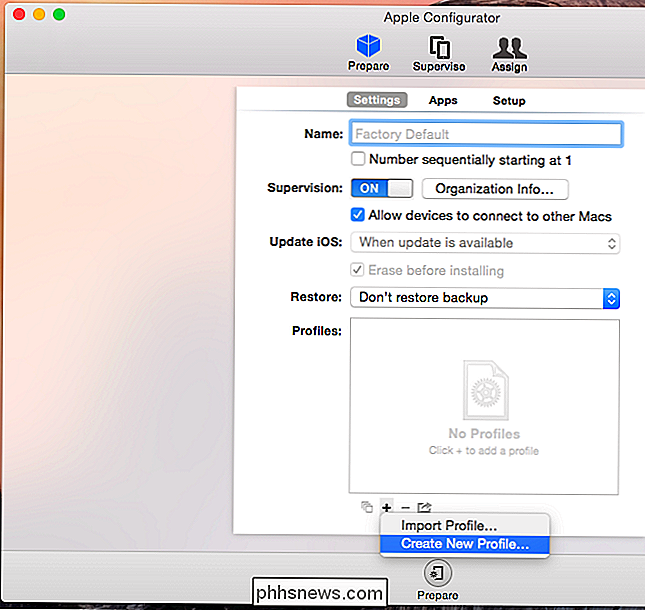
Met de instellingen in het gedeelte Algemeen kunt u het profiel een naam geven, een naam voor uw organisatie invoeren, een beschrijving geven van wat het profiel doet en een toestemmingsbericht kiezen dat wordt weergegeven wanneer gebruikers installeer het profiel.
U moet een naam voor het profiel opgeven - noem het iets als "VPN-instelling" of "VPN-instelling voor [Organisatie]". De andere velden zijn niet verplicht.
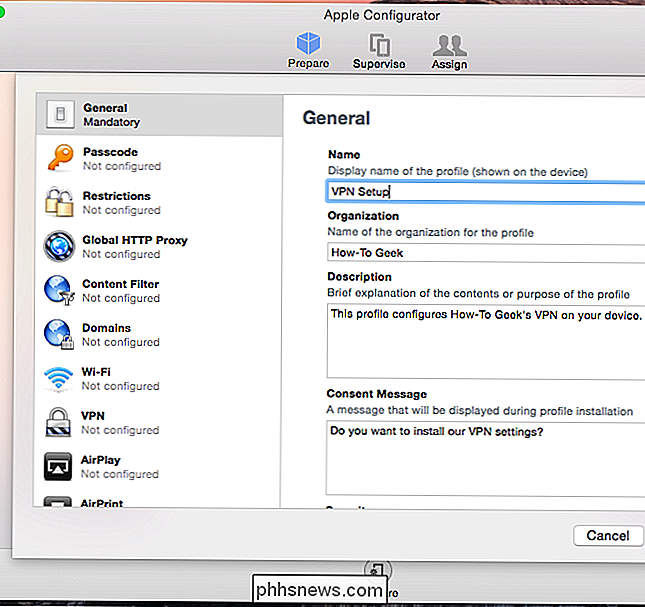
Er zijn veel verschillende categorieën instellingen die u hier kunt configureren en ze zullen verschillende instellingen op de iPhone of iPad afdwingen.
Klik voor VPN-instellingen op VPN in de zijbalk. Klik op de knop Configureren en u kunt een VPN instellen zoals op een iOS-apparaat, waarbij u het type VPN-server, naam, adres, account, wachtwoord en andere verificatiemethoden kiest.
Als gebruikers verschillende gebruikersnamen en wachtwoorden, kunt u deze velden leeg laten. Gebruikers moeten worden gevraagd naar hun gebruikersnaam en wachtwoord op hun apparaat nadat ze verbinding hebben proberen te maken met de VPN.
Als u meerdere VPN's heeft die u wilt instellen zodat gebruikers op hun apparaten kunnen kiezen, klikt u op het plusteken om extra VPN-serverconfiguraties toe te voegen aan het profiel.
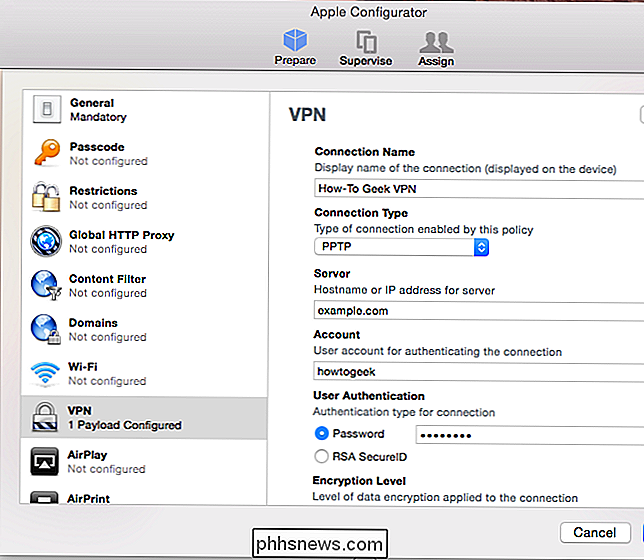
Als u certificaten moet opnemen om verbinding te maken met de VPN-server, scrolt u omlaag in het linkerdeelvenster, selecteert u Certificaten en geeft u een certificaatbestand op. Klik op de plusknop om extra certificaten toe te voegen, als u er meer wilt toevoegen.
Deze certificaatbestanden worden gebundeld in het profiel, zodat ze het veel gemakkelijker maken om een VPN in te stellen waarvoor certificaten nodig zijn. profielbestand.
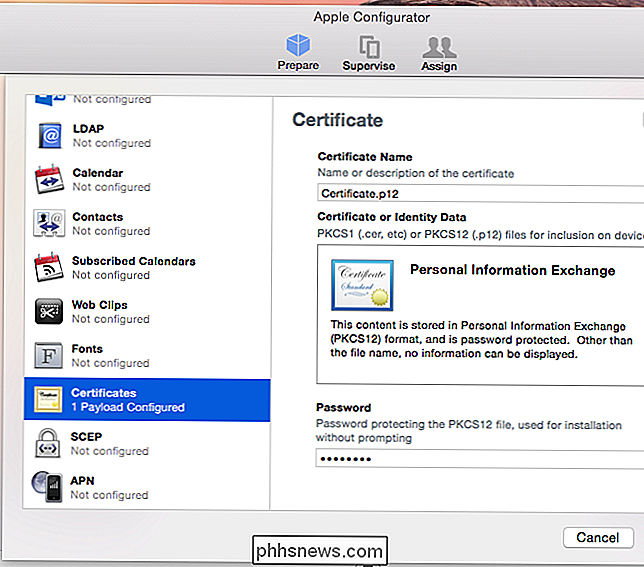
Profiel exporteren
Klik op de knop Opslaan en je zult zien dat je nieuwe profiel in het vak Profielen verschijnt. U kunt apparaten op uw Mac aansluiten via een USB-kabel en deze tool gebruiken om het profiel daarop te installeren. Dat is echter vaak niet de meest handige optie.
In plaats daarvan wilt u klikken op het pictogram Exporteren onder het vak Profielen - dat is het pictogram rechts van het minteken. Hiermee wordt het profiel dat u hebt gemaakt, omgezet in een profielbestand.
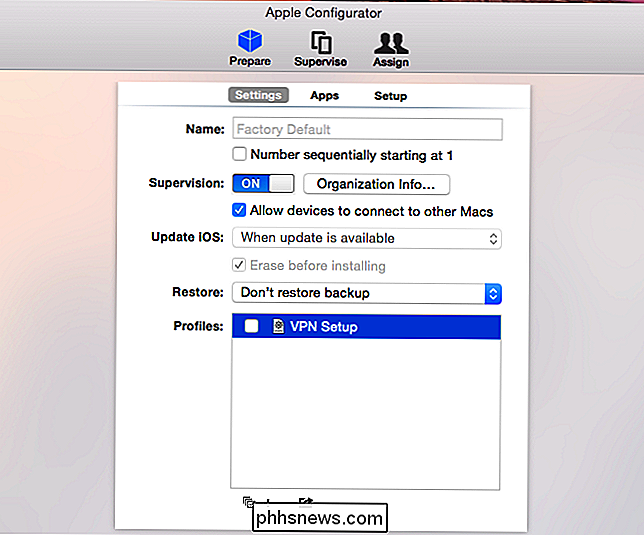
U hebt nu een profielbestand met de bestandsextensie .mobileconfig. Installeer dit bestand op een iPhone of iPad om automatisch uw VPN-instellingen te configureren.
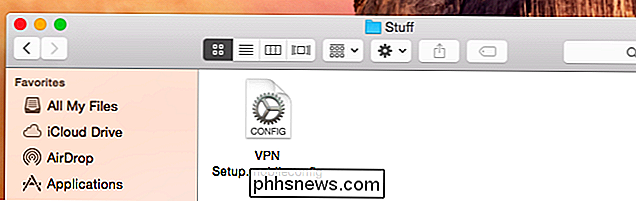
Installeer het profiel
U moet het bestand beschikbaar stellen voor uw iOS-apparaten. Als u een website heeft, kunt u deze gewoon op uw website hosten. iPhone- en iPad-gebruikers kunnen de webpagina bezoeken, het .mobileconfig-bestand downloaden door op een koppeling te tikken en het te installeren.
Houd er rekening mee dat u dit bestand waarschijnlijk niet wilt hosten op een openbare website.
U kunt het .mobileconfig-bestand ook eenvoudig e-mailen naar mensen die verbinding met de VPN moeten maken. Ze kunnen de Mail-app openen en op het .mobileconfig-bestand tikken dat als e-mailbijlage is verzonden om het profiel op hun apparaat te installeren.
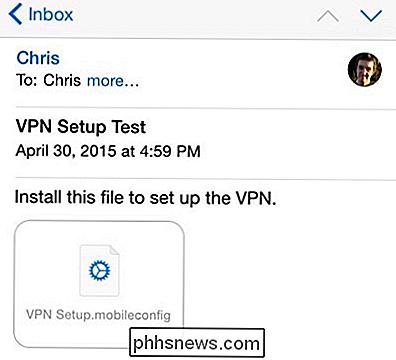
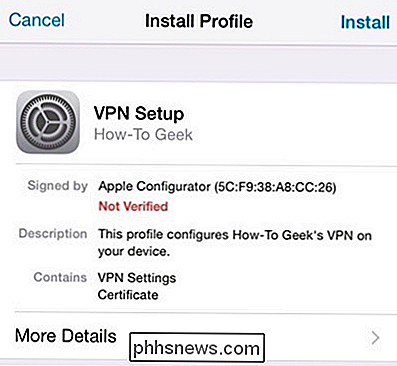
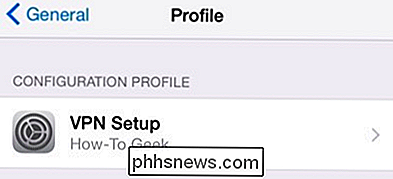
U kunt deze methode ook gebruiken om andere instellingen aan uw iOS-apparaten te geven. Ze kunnen allemaal worden gebundeld in een enkel profielbestand.
Image Credit: LWYang op Flickr

Back-up en herstel van uw apps en PPA's in Ubuntu Aptik gebruiken
Als u Ubuntu opnieuw moet installeren of als u een nieuwe versie helemaal opnieuw wilt installeren, zou het dan niet nuttig zijn om een eenvoudige manier te hebben om al uw apps en instellingen opnieuw te installeren? Je kunt dit gemakkelijk bereiken met behulp van een gratis tool genaamd Aptik. Aptik (geautomatiseerde pakketback-up en -herstel), een toepassing die beschikbaar is in Ubuntu, Linux Mint en andere op Debian- en Ubuntu gebaseerde Linux-distributies, stelt je in staat een back-up te maken van een lijst van geïnstalleerde PPA's (Personal Package Archives), dit zijn softwarerepository's, gedownloade pakketten, geïnstalleerde toepassingen en thema's, en applicatie-instellingen op een externe USB-drive, netwerkdrive of een cloudservice zoals Dropbox.

Hoe je al je vorige Facebook-berichten kunt maken Meer privé
Wanneer je op Facebook publiceert, kun je kiezen wie die post zal zien, evenals alle toekomstige berichten. Maar wat als u wilt beperken wie alle berichten kan zien die u in het verleden hebt gemaakt? Facebook heeft daar een instelling voor. GERELATEERD: Hoe Facebook-berichten voor bepaalde mensen te tonen of te verbergen U kunt de doelgroep voor elk van de berichten op uw tijdlijn beperken door op de pijl-omlaag in de lijst te klikken.



